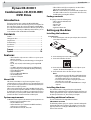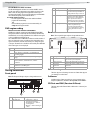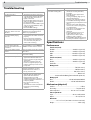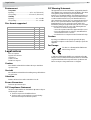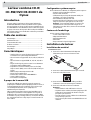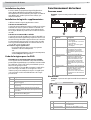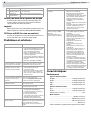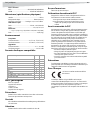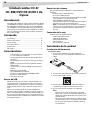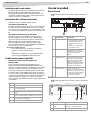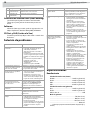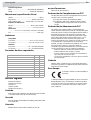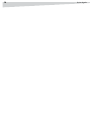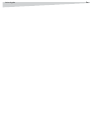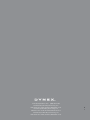Dynex DX-ECOD1 Manuel utilisateur
- Catégorie
- Lecteurs de disques optiques
- Taper
- Manuel utilisateur

USER GUIDE • GUIDE DE L’UTILISATEUR • GUÍA DEL USUARIO
Combination CD-R/CD-RW/DVD Drive
Lecteur combiné de CD-R/CD-RW/DVD
Unidad combo de CD-R/CD-RW/DVD
DX-ECOD1
La page charge ...
La page charge ...
La page charge ...
La page charge ...

6
Introduction
Lecteur combiné CD-R/
CD-RW/DVD DX-ECOD1 de
Dynex
Introduction
Ce lecteur combiné à performances élevées permet l’utilisation de
CD-RW et DVD-ROM dans un seul lecteur, libérant ainsi un logement
précieux. Il peut lire tous les types de CD à une vitesse maximale de 52X
et les DVD-ROM à une vitesse maximale de 16X. Il est doté d’une capacité
de gravure à des vitesses de 52X pour les CD-R et 32X pour les CD-RW. Le
logiciel fourni permet de créer des CD audio et de données personnalisés
et de visualiser des DVD.
Table des matières
Caractéristiques................................................................................ 6
Installation du lecteur...................................................................... 6
Fonctionnement du lecteur.............................................................. 7
Problèmes et solutions..................................................................... 8
Caractéristiques................................................................................ 8
Avis juridiques.................................................................................. 9
Caractéristiques
• L’interface USB 2.0 se connecte facilement à un port USB 2.0 ou 1.1
de l’ordinateur avec système d’exploitation Windows.
• Vitesse d’écriture sur support CD-R : 8X, 16X, 24X, 32X, 40X, 48X et
52X
• Vitesse d’écriture sur support CD-RW : 4X, 10X, 12X, 16X, 24X et
32X
• Intègre la technologie de protection contre la sous-alimentation
de la mémoire tampon (MTKSuperLink)
• Compatible avec les modes d’écriture piste en une fois (TAO),
disque en une fois (DAO), session en une fois (SAO) et écriture par
paquets
• Mémoire tampon interne importante de 2 Mo
• Intègre la fonction multisessions
• Peut être utilisé comme lecteur de DVD-ROM RPC-2
• Lecture de DVD en souplesse
• Consommation électrique faible
À propos de la norme USB
La technologie USB (Bus série universel) permet de connecter des
périphériques à l’ordinateur. Quand un périphérique USB est connecté, il
est automatiquement détecté par l’ordinateur. Tous les pilotes requis
sont automatiquement installés, aussi le périphérique est
immédiatement prêt à fonctionner.
USB 2.0 permet des transferts de données jusqu’à 480 Mbps pour les
périphériques à haut débit. Il est rétrocompatible avec les logiciels et
périphériques USB 1.1 pour des transferts de données jusqu’à 12 Mbps.
Si le PC utilisé n’a pas de port intégré USB 2.0, il est nécessaire d’installer
une carte hôte PCI USB 2.0 sur ce PC pour que le lecteur fonctionne à la
vitesse USB 2.0.
Configuration système requise
Pour les ordinateurs avec Windows, la configuration système requise est :
• Pentium II ou Celeron 400 MHz ou supérieur
• Au moins 64 Mo de mémoire
• Suffisamment d’espace disque dur (minimum 200 Mo pour
l’installation, 1 Go ou plus recommandé).
• Microsoft Windows 98SE, ME, 2000 ou XP
• Carte hôte PCI USB 2.0 (si l’ordinateur n’a pas de port USB 2.0
intégré et qu’une vitesse plus rapide de 2.0 est nécessaire).
Remarque : Il est recommandé d’utiliser ce lecteur avec des
ordinateurs dotés de connecteurs USB 2.0 intégrés. En cas
d’utilisation de carte hôte USB 2.0, la vitesse de lecture du DVD
peut être affectée.
Contenu de l’emballage
La boîte contient les éléments suivants :
• Lecteur combiné USB 2.0 externe
• Adaptateur d’alimentation
• Câble d’alimentation CA
• Câble USB 2.0
• Disque contenant les logiciels d’applications
Installation du lecteur
Installation du matériel
Pour installer le lecteur :
1 Connecter le cordon d’alimentation CA à l’adaptateur
d’alimentation, puis connecter ce dernier au lecteur.
2 Connecter le cordon d’alimentation CA à une prise secteur CA.
3 Connecter le câble USB au lecteur.
4 Connecter l’autre extrémité du câble USB au port USB de
l’ordinateur. Le lecteur est maintenant prêt à l’utilisation.
5 Connecter le câble audio au lecteur et à l’ordinateur.
Remarques :
• S’assurer d’utiliser le câble USB fourni avec le lecteur.
• Ne jamais brancher ou débrancher d’autres périphériques USB
pendant que le lecteur transfère des données. Cela peut
provoquer la perte de données.
• Ne pas déconnecter le lecteur ou débrancher son alimentation
alors qu’un disque y est inséré.
• Ne pas connecter plus de deux lecteurs CD-RW USB sur un seul
ordinateur.

Fonctionnement du lecteur
7
Installation du pilote
Ce lecteur combiné est un périphérique Plug and Play (Brancher et
utiliser). Windows ME, Windows 2000 et Windows XP détectent
automatiquement le lecteur et installent le pilote adapté. Si l’ordinateur
utilise Windows 98SE, installer le pilote fourni sur le disque, puis
redémarrer l’ordinateur.
Installation de logiciels supplémentaires
Le CD fourni contient les logiciels supplémentaires suivants :
L
OGICIEL DE GRAVURE DE CD
Le logiciel de gravure de CD intègre la solution complète pour la création
de CD audio et de données à partir de l’ordinateur. Les CD audio crées
peuvent être écoutés à la maison ou dans le lecteur de CD du véhicule.
Avec les disques CD-RW il est possible d’écrire ou d’effacer des données
sur un CD.
L
OGICIEL DE LECTURE DE CD ET DE DVD
Le logiciel de lecture de CD et de DVD est doté d’un décodeur MPEG-1 et
2 amélioré pour fournir une qualité d’image supérieure. Il est basé sur le
moteur de décodage vidéo MPEG-2 qui permet d’avoir une lecture vidéo
à résolution intégrale jusqu’à 720 x 480. Il est ainsi possible de profiter
d’une large variété de CD/DVD éducatifs ou de divertissement avec un
son et des effets visuels de qualité cinéma.
Pour installer les logiciels supplémentaires :
• Insérer le CD d’applications dans le lecteur et le programme
d’installation s’exécute automatiquement.
- OU -
Si le programme d’installation ne s’exécute pas automatiquement,
exécuter setup.exe du CD d’applications.
Code de la région pour les DVD
CONTRÔLE DE LA LECTURE EN FONCTION DE LA RÉGION
Tous les appareils de lecture de DVD vidéo comportent un Contrôle de
gestion du code de région (RPC) imposé par l’industrie du cinéma et défini
par le DVD Forum. Il n’est possible de lire que des DVD vidéo qui ont le
même code de région que ce lecteur.
Ce lecteur combiné est à la norme RPC2 et enregistre le nombre de fois
que le code de région est modifié. Le code de région de ce lecteur
combiné ne peut pas être modifié plus de cinq fois. Ceci signifie que le
code sera verrouillé et seuls les titres DVD du même code de région
pourront être lus.
Fonctionnement du lecteur
Panneau avant
Remarque : Le panneau avant peut être modifié à tout moment sans
préavis.
Vue arrière
Remarque : Le panneau arrière peut être modifié à tout moment sans
préavis.
Région Emplacement
1 Canada, É.-U.
2 Japon, Europe, Afrique du Sud et Moyen-Orient (y
compris l’Égypte)
3 Asie du Sud-Est et Extrême-Orient (y compris
Hong Kong)
4 Australie, Nouvelle-Zélande, Îles du Pacifique,
Amérique Centrale, Mexique, Amérique du Sud et
les Caraïbes
5 Europe de l’Est, sous-continent Indien, Afrique,
Corée du Nord et Mongolie
6 Chine
Élément Description
1 Témoin DEL • Vert fixe – le lecteur s’ouvre
et se ferme.
• Vert clignotant – le lecteur
lit un disque.
• Orange – le lecteur grave
un disque.
2 Plateau du disque Placer le disque sur le plateau,
puis appuyer sur la touche
Fermer/Éjecter ou pousser
légèrement le plateau pour le
fermer.
3 Orifice d’éjection
manuelle
Si la touche Fermer/Éjecter
n’ouvre pas le plateau du
disque, il peut être ouvert en
insérant un trombone étiré
dans cet orifice pour l’ouvrir
manuellement. S’assurer de
mettre d’abord le système hors
tension.
4Touche Fermer/
Éjecter
Cette touche ouvre et ferme le
plateau du disque. Si le plateau
est fermé, appuyer sur la
touche pour l’ouvrir. Si le
lecteur est en cours de lecture,
en appuyant sur cette touche il
s’arrêtera.
Élément Description
1 Prises audio Connecter le câble audio à ces ports
et à l’ordinateur.
2 Connecteur USB Connecter le câble USB à ce port.
3
4
2
1
3
2
1

8
Problèmes et solutions
Gravure au-delà de la capacité du disque
Ce lecteur permet la gravure au-delà de la capacité du disque. Il est
nécessaire d’utiliser un logiciel qui permet la gravure au-delà de la
capacité du disque pour utiliser cette fonction.
Logiciel
Outre le logiciel fourni, il est possible d’utiliser des applications telles que
Adaptec EasyCD Creator, Ahead Nero-Burning ROM et NTI CDMaker.
CD-Texte et SAO (Session en une fois)
Ce lecteur est compatible avec les fonctions CD-Texte et SAO (Session en
une fois) pour éditer le titre ou contenu des CD de musique.
Problèmes et solutions
Caractéristiques
Performance
Vitesse de transfert (lecture)
CD-ROM........................................................7 800 kbps (jusqu’à 52X)
CD-RW..........................................................6 000 kbps (jusqu’à 40X)
DVD-5.........................................................21 632 kbps (jusqu’à 16X)
DVD-9.........................................................13 520 kbps (jusqu’à 10X)
Vitesse de transfert (écriture)
CD-R .............................................................7 800 kbps (jusqu’à 52X)
CD-RW..........................................................4 800 kbps (jusqu’à 32X)
Registre tampon des données ....................................................2 Mo
Modes d’écriture
........................................................................TAO (Piste en une fois)
.................................................................... DAO (Disque en une fois)
....................................................................SAO (Session en une fois)
......................................................................................Multisessions
Écriture incrémentale par paquets (taille des paquets fixe et variable)
3Connecteur
d’alimentation CC
Brancher l’adaptateur d’alimentation
à ce connecteur.
4 Interrupteur
d’alimentation
Mise sous et hors tension du lecteur.
Problème Solution
Le lecteur n’est pas reconnu. • Le lecteur n’a pas été connecté
correctement. Vérifier que le câble
USB et le cordon d’alimentation
sont correctement branchés.
• Si une carte PCI USB 2.0 a été
installée, vérifier que le pilote de la
carte l’est également.
• Si le PC a un port USB 2.0 intégré et
qu’il utilise Windows 98SE, installer
le pilote.
• Vérifier les paramètres du BIOS.
Le lecteur peut lire des
disques de données ou audio,
mais ne peut pas lire de DVD.
Windows ne permet pas la lecture des
disques DVD, il est donc nécessaire
d’installer un logiciel pour les lire.
Le haut-parleur externe
n’émet pas de son lors de la
lecture d’un CD de musique.
• Vérifier que le câble audio est
correctement branché au
connecteur audio.
• Vérifier les connexions du lecteur et
de la carte son. Si les connexions
sont correctes, vérifier que la carte
son fonctionne.
Le lecteur ne peut pas lire de
sessions antérieures du disque
CD-R qui a été réécrit plus
d’une fois.
Avant de graver des disques CD-R pour
faire une copie de données,
sélectionner Importer une session
pour lire les sessions antérieures.
Existence de parasites
pendant la lecture.
Si le disque a des étiquettes, cela peut
causer des parasites.
Le lecteur n’est pas alimenté. Vérifier que le cordon d’alimentation
est correctement connecté.
Le plateau ne s’ouvre pas. • Certaines applications de lecture
ou de gravure verrouillent le
lecteur. Il faut éjecter le plateau à
l’aide de l’application.
• Le CD n’a pas été inséré
correctement. Insérer un trombone
étiré dans l’orifice d’éjection
manuelle sur le panneau avant.
Le lecteur ne peut pas lire
certains disques.
Vérifier que la surface du disque ne
comporte pas de rayures profondes, de
traces d’empreintes ou autres
impuretés. Si nécessaire, nettoyer le
disque.
Élément Description
Le lecteur ne peut pas graver
de disque.
• Utiliser l’application de gravure
livrée avec ce lecteur ou
télécharger une mise à jour du
fichier à partir de l’Internet.
• Le disque dur est plein. Si le disque
dur est utilisé comme mémoire
tampon temporaire, l’espace
disponible sur le disque dur est
insuffisant.
• Placer le disque correctement sur le
plateau.
• Le disque vierge doit d’abord être
formaté complètement en cas
d’utilisation avec un logiciel de
gravure par paquets.
Chaque fois qu’un disque est
gravé le message « Buffer
underrun »
(Sous-alimentation de la
mémoire tampon) s’affiche.
• Désactiver l’économiseur d’écran
et les TSR (Programmes fermés
résidents).
• Fermer toutes les autres
applications pendant la gravure.
• Utiliser des disques vierges de
haute qualité compatible avec la
gravure rapide.
• Augmenter la mémoire de
l’ordinateur.
• Essayer d’autres logiciels de
gravure.
• Défragmenter le disque dur de
l’ordinateur.
• Conserver les disques sources et
cibles propres (pas de rayures,
d’empreintes ou d’impuretés).
• Créer une image des fichiers de
données sur le disque dur pour
éviter la sous-alimentation de la
mémoire tampon.
• Conserver le système propre. Ne
pas installer de pilotes redondants
ou d’applications ayant pour objet
de limiter le chargement du
système ou d’éviter les conflits.
• Activer le mode protection contre
la sous-alimentation de la mémoire
tampon si le logiciel utilisé prend
en charge cette fonctionnalité.
Problème Solution

Avis juridiques
9
Vitesse d’écriture
CD-R...................................................8X/16X/24X/32X/40X/48X/52X
CD-RW ...................................................... 4X/10X/12X/16X/24X/32X
Mécanisme (spécifications physiques)
Interface ................................................................................ USB 2.0
Chargement du disque.......................................... Plateau (motorisé)
Niveau de la sortie audio............ Sortie ligne = 0,6 ± 10 % V efficace
Alimentation requise
Entrée ........................................................ CA 100 ~ 240 V, 50/60 Hz
Sortie.................................................................. 5 V 1,5 A, 12 V 1,5 A
Dimensions
....... 1,8 po × 6,0 po× 9,2 po (46,25 mm × 152,5 mm × 234,5 mm)
Poids................................................................................4,4 lb (2 kg)
Environnement
Température
En fonctionnement ..................................41 °F à 113 °F (5 °C à 45 °C)
Hors fonctionnement.......................... - 4 °F à 140 °F (- 20 °C à 60 °C)
Hygrométrie
En fonctionnement.................................................... 8 % ~ 80 % HR
Hors fonctionnement...................................................5 % à 95 % HR
Formats de disques compatibles
Avis juridiques
Class 1 laser product
Appareil à laser de classe 1
Laser klasse 1
Loukan 1 laserlaite
Appareil à laser de catégorie 1
Précautions
Radiations lasers visibles et invisibles de classe 3B en cas d’ouverture.
Éviter toute exposition directe aux rayons laser.
Vorsicht
Klass 3B sichtbare und unsichtbare lasertrahlung wenn geoffnet. Nicht in
den strahl sehen.
Attention
Radiations du faisceau laser visibles et invisibles de classe 3B
En cas d’ouverture
Éviter toute exposition aux rayons.
Déclaration de conformité FCC
Cet appareil est conforme à l'article 15 du règlement de la FCC. Son
fonctionnement est soumis aux deux conditions suivantes :
1 Cet appareil ne doit pas émettre d’interférences nuisibles.
2 Cet appareil doit accepter toutes les interférences reçues, y
compris celles pouvant provoquer un fonctionnement non
souhaité.
Avertissement de la FCC
Cet équipement a été testé et déclaré conforme aux limitations prévues
dans le cadre de la catégorie B des appareils numériques, définie par
l’article 15 du règlement de la FCC. Ces limites ont été établies pour
fournir une protection raisonnable contre les interférences nuisibles lors
d’une installation résidentielle. Cet équipement génère, utilise et diffuse
des ondes radio et s’il n’est pas installé ni utilisé en conformité avec les
instructions dont il fait l’objet, il peut provoquer des interférences
indésirables avec les communications radio. Cependant, il n’est pas
possible de garantir qu’aucune interférence ne se produira dans une
installation particulière. Si cet équipement produit des interférences
importantes lors de réceptions radio ou télévisées, qui peuvent être
détectées en éteignant puis en rallumant l’appareil, essayer de corriger
l’interférence au moyen de l’une ou de plusieurs des mesures suivantes :
• Réorienter ou déplacer l'antenne réceptrice
• Changer la position de l’équipement par rapport au récepteur.
• Raccorder l'équipement à une prise dont le circuit est différent de
celui auquel le récepteur est raccordé.
• Contacter le revendeur ou un technicien radio/télévision qualifié
pour toute assistance.
Précautions
Tout changement ou modification non expressément approuvé par la
partie responsable de la conformité pourrait annuler l’autorisation pour
l’utilisateur de faire fonctionner cet équipement.
Pour l’Europe
« Le lecteur est conforme aux directives CEM et
basse tension ».
©2006 Dynex. DYNEX et le logo de DYNEX sont des marques
commerciales de Best Buy Enterprise Services, Inc. Les autres noms de
marques et de produits sont des marques de commerce ou des marques
de commerce déposées de leurs propriétaires respectifs. Les
caractéristiques et spécifications sont susceptibles d’être modifiées sans
préavis.
Format de disque
Écritur
e
Lectur
e
CD-DA X X
CD-ROM X X
CD-ROM XA X X
CD-EXTRA X X
CD vidéo X X
CD Photo X X
CD-I X X
CD-TEXTE X X
DVD-ROM (DVD-5, DVD-9, DVD-10, DVD-18) X
DVD+RW, DVD-RW X
La page charge ...
La page charge ...
La page charge ...
La page charge ...
La page charge ...
La page charge ...
La page charge ...
-
 1
1
-
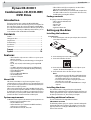 2
2
-
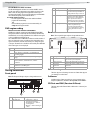 3
3
-
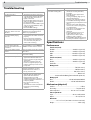 4
4
-
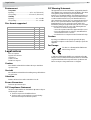 5
5
-
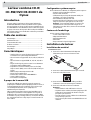 6
6
-
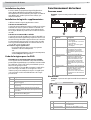 7
7
-
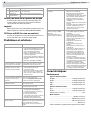 8
8
-
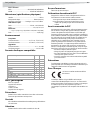 9
9
-
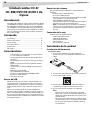 10
10
-
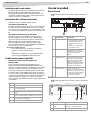 11
11
-
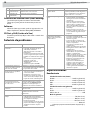 12
12
-
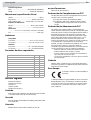 13
13
-
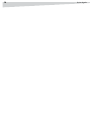 14
14
-
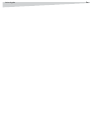 15
15
-
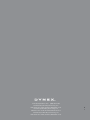 16
16
Dynex DX-ECOD1 Manuel utilisateur
- Catégorie
- Lecteurs de disques optiques
- Taper
- Manuel utilisateur
dans d''autres langues
- English: Dynex DX-ECOD1 User manual
- español: Dynex DX-ECOD1 Manual de usuario
Documents connexes
Autres documents
-
BTC F565E Quick Installation Manual
-
Pioneer DVR-X122 Manuel utilisateur
-
Samsung SM-352F Manuel utilisateur
-
Samsung SM-352B Manuel utilisateur
-
Plextor PREMIUM-U/T3 Fiche technique
-
Philips ED52CDRWK/00 Product Datasheet
-
Yamaha CRW3200UX Le manuel du propriétaire
-
Plextor PX-716A/T3BPB Fiche technique
-
Samsung SM-308 Manuel utilisateur
-
JVC KD-AR5500 Supplementary Manual